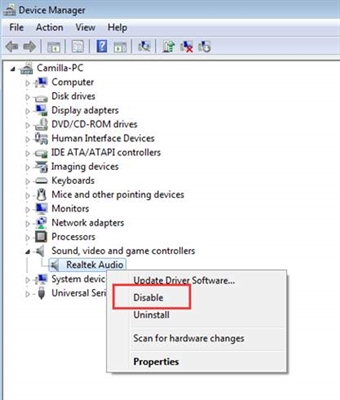Microsoft Word nafaqat yozish va formatlash uchun yaxshi vosita, balki uni keyinchalik tahrirlash, tahrirlash va tahrirlash uchun juda qulay vositadir. Har kim ham dasturning "tahririy" deb nomlanadigan tarkibiy qismidan foydalanmaydi, shuning uchun ushbu maqolada biz ushbu maqsadlar uchun ishlatilishi mumkin bo'lgan va qo'llanilishi kerak bo'lgan vositalar to'plami haqida gaplashishga qaror qildik.
Dars: Word-da matnni formatlash
Quyida muhokama qilinadigan vositalar nafaqat muharrir yoki yozuvchi muallifiga, balki Microsoft Word-dan hamkorlik uchun foydalanadigan barcha foydalanuvchilarga ham foydali bo'lishi mumkin. Ikkinchisi bir vaqtning o'zida bir nechta foydalanuvchi bitta hujjat ustida ishlashi mumkinligini anglatadi, uni yaratish va o'zgartirish, ularning har biri faylga doimiy kirish huquqiga ega.
Dars: Word-da muallif nomini qanday o'zgartirish kerak

Kengaytirilgan tahrirlash vositasi yorlig'ida tuzilgan "Sharh" tezkor kirish panelida. Biz ularning har biri haqida tartibda gaplashamiz.
Imlo
Ushbu guruh uchta muhim vositalarni o'z ichiga oladi:
- Imlo;
- Tezaurus
- Statistika.
Imlo - Grammatika va imlo xatolari uchun hujjatni tekshirish uchun ajoyib imkoniyat. Ushbu bo'lim bilan ishlash haqida batafsil ma'lumot bizning maqolamizda yozilgan.

Dars: So'zlarni isbotlash
Tezaurus - So'z uchun sinonimlarni topish vositasi. Hujjatdagi so'zni ustiga bosib uni tanlang va shunchaki tezkor kirish panelidagi ushbu tugmani bosing. O'ng tomonda oyna paydo bo'ladi. Tezaurus, unda siz tanlagan so'z uchun sinonimlarning to'liq ro'yxati ko'rsatiladi.

Statistikalar - butun hujjat yoki uning alohida qismidagi jumlalar, so'zlar va belgilar sonini hisoblashingiz mumkin bo'lgan vosita. Alohida-alohida, siz bo'shliqlarsiz va bo'shliqlarsiz belgilar haqida ma'lumot olishingiz mumkin.

Dars: Worddagi belgilar sonini qanday hisoblash mumkin
Til
Ushbu guruhda faqat ikkita vosita mavjud: "Tarjima" va "Til", ularning har birining nomi o'zi uchun gapiradi.
Tarjima - butun hujjatni yoki uning alohida qismini tarjima qilishga imkon beradi. Matn Microsoft bulut xizmatiga yuboriladi va keyin alohida hujjatda allaqachon tarjima qilingan shaklda ochiladi.

Til - aytganda, imlo tekshiruvi bog'liq bo'lgan dasturning til sozlamalari. Ya'ni, hujjatdagi imlo tekshiruvidan oldin siz tegishli til to'plamiga ega ekanligingizga va u hozirda kiritilganligiga ishonch hosil qilishingiz kerak.

Shunday qilib, agar sizda rus tilida tasdiqlash tili yoqilgan bo'lsa va matn ingliz tilida bo'lsa, dastur xatolarga yo'l qo'ygan matn kabi barcha narsani ta'kidlaydi.

Dars: Word-da imlo tekshiruvini qanday yoqish mumkin
Izohlar
Ushbu guruh hujjatlar tahririda yoki hamkorlikda ishlatilishi mumkin bo'lgan va ishlatilishi mumkin bo'lgan barcha vositalarni o'z ichiga oladi. Bu asl matnni o'zgartirmasdan qoldirib, muallifga noaniqliklarni ko'rsatish, sharhlar berish, takliflar, maslahatlar va hk. Notalar o'ziga xos cheklovdir.

Dars: Qanday qilib Word-da eslatma yaratish
Ushbu guruhda siz eslatma yaratishingiz, mavjud eslatmalar o'rtasida harakat qilishingiz va ularni ko'rsatishingiz yoki yashirishingiz mumkin.
Yozuvdagi tuzatishlar
Ushbu guruhning vositalaridan foydalanib, hujjatdagi tahrirlash rejimini yoqishingiz mumkin. Ushbu rejimda siz xatolarni tuzatishingiz, matn tarkibini o'zgartirishingiz, o'zingiz xohlaganingizcha tahrirlashingiz mumkin, bunda asl nusxasi o'zgarishsiz qoladi. Ya'ni, kerakli o'zgartirishlarni kiritgandan so'ng, hujjatning ikkita versiyasi bo'ladi - muharrir yoki boshqa foydalanuvchi tomonidan o'zgartirilgan va asl nusxasi.

Dars: Word-da tahrirlash rejimini qanday yoqish mumkin
Hujjat muallifi tuzatmalarni ko'rib chiqishi mumkin, keyin ularni qabul qilish yoki rad etish mumkin, ammo ularni o'chirish ish bermaydi. Tuzatishlar bilan ishlash vositalari "O'zgartirishlar" ning keyingi guruhida.

Dars: Word-dagi tuzatishlarni qanday olib tashlash mumkin
Taqqoslash
Ushbu guruhning vositalari sizga bir-biriga o'xshash ikkita hujjatni taqqoslash va uchinchi hujjatda ular orasidagi deb nomlangan farqni ko'rsatish imkonini beradi. Avval manbani va o'zgaradigan hujjatni ko'rsatishingiz kerak.

Dars: Word-dagi ikkita hujjatni qanday taqqoslash mumkin
Shuningdek, guruhda "Taqqoslash" ikki xil muallif tomonidan kiritilgan tuzatishlar birlashtirilishi mumkin.
Himoya qiling
Agar siz ishlayotgan hujjatni tahrirlashni taqiqlamoqchi bo'lsangiz, guruhda tanlang Himoya qiling gap Tahrirlashni cheklash va ochilgan oynada kerakli cheklash parametrlarini belgilang.

Bundan tashqari, siz faylni parol bilan himoya qilishingiz mumkin, shundan keyingina uni siz o'rnatgan parolga ega foydalanuvchi ochishi mumkin.
Dars: Word-da hujjat uchun parolni qanday o'rnatish mumkin
Hammasi shu, biz Microsoft Word tarkibidagi barcha ko'rib chiqish vositalarini ko'rib chiqdik. Umid qilamizki, ushbu maqola siz uchun foydali bo'ladi va hujjatlar bilan ishlashni va ularni tahrirlashni sezilarli darajada osonlashtiradi.